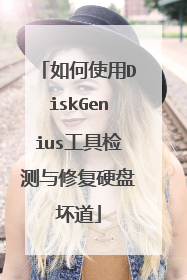电脑磁盘损坏,怎么修复
步骤如下第一步:首先将U盘制作成启动盘,然后关闭电脑,插入制作好的U盘到电脑,另外将损坏的硬盘也安装到电脑中,然后重新启动电脑按Del键,进入BIOS设置,然后设置第一启动项(之前的文章bios设置中有提及),完成后,重启电脑,我们即可进入U盘启动,之后进入PE系统。第二步:进入PE系统后,我们在桌面上可以看到有一个“DiskGenius硬盘分区工具”,我们点击进入DiskGenius,进入里边我们必须要看到可以检测到这块硬盘,如果检测不到,基本该硬盘已经没法通过普通的方式免费修复了。第三步:关闭打开的DiskGenius,然后从左下角的开始里操作选择重启电脑,然后又会进入U盘启动界面此时我们选择“运行硬盘内存检测扫描菜单(也可直接按数字7选中)”选中后,按Entel回车键确认。第四步:左下角的开始里操作选择重启电脑,然后又会进入U盘启动界面此时我们选择“运行硬盘内存检测扫描菜单”选中后,按Entel回车键确认即可,进入硬盘修复界面后,扫描并修复硬盘即可。
第一种情况:首先检查一下硬盘是否有物理坏道,用HD tune 这个软件检查一下,如果出现有物理坏道实用性不就是很强了,建议更换。第二种情况:如果是非法关机导致硬盘有文件丢失,一般开机后会有如图下面的提示让你运行chkdsk工具修复的话,说明这个硬盘里面的东西还是可以恢复的。非法关机导致的文件丢失用chkdsk工具修复很简单,在开始菜单栏点击运行然后输入cmd命令调出dos然后就输入chkdsk:h /f h是你的盘符后面有个空格 /f修复磁盘上的错误的意思,然后你会看到如下图的提示,你就选择Y就可以了,检查完成后重启就可以恢复了。如果觉得上面的麻烦也有另外比较简单的操作方法,直接点击硬盘右键属性,检查错误,把两个勾选上,检查完成后重启就可以恢复了。
您好!这是硬盘坏道导致的系统自检程序。如果无法进入系统或下次还是出现自检程序。先用C盘属性》工具》开始检查》试图修复坏扇区。如果不行就全盘格式化然后重装系统,再次出现自检,那么坏道就不是逻辑损坏而是物理损坏。只能用分区软件找出硬盘坏道并删除迁就着用或换一个新硬盘。如果坏道在系统盘,别忘了用u盘pe备份然后重装系统。希望对您有所帮助,望采纳,谢谢!
用Victoria或HD Tune Pro扫描硬盘坏道位置,再用效率源、MHDD、HDDREG等修复,其中,效率源及HDDREG都有中文版,容易看懂,HDDREG还可以在Windows下修复,且不损伤硬盘数据,如果坏道特别多,则使用MHDD修复更快。
第一种情况:首先检查一下硬盘是否有物理坏道,用HD tune 这个软件检查一下,如果出现有物理坏道实用性不就是很强了,建议更换。第二种情况:如果是非法关机导致硬盘有文件丢失,一般开机后会有如图下面的提示让你运行chkdsk工具修复的话,说明这个硬盘里面的东西还是可以恢复的。非法关机导致的文件丢失用chkdsk工具修复很简单,在开始菜单栏点击运行然后输入cmd命令调出dos然后就输入chkdsk:h /f h是你的盘符后面有个空格 /f修复磁盘上的错误的意思,然后你会看到如下图的提示,你就选择Y就可以了,检查完成后重启就可以恢复了。如果觉得上面的麻烦也有另外比较简单的操作方法,直接点击硬盘右键属性,检查错误,把两个勾选上,检查完成后重启就可以恢复了。
您好!这是硬盘坏道导致的系统自检程序。如果无法进入系统或下次还是出现自检程序。先用C盘属性》工具》开始检查》试图修复坏扇区。如果不行就全盘格式化然后重装系统,再次出现自检,那么坏道就不是逻辑损坏而是物理损坏。只能用分区软件找出硬盘坏道并删除迁就着用或换一个新硬盘。如果坏道在系统盘,别忘了用u盘pe备份然后重装系统。希望对您有所帮助,望采纳,谢谢!
用Victoria或HD Tune Pro扫描硬盘坏道位置,再用效率源、MHDD、HDDREG等修复,其中,效率源及HDDREG都有中文版,容易看懂,HDDREG还可以在Windows下修复,且不损伤硬盘数据,如果坏道特别多,则使用MHDD修复更快。

HDDScan是什么使用教程方法
HDDScan它是一款硬盘检测软件,帮助我们检测电脑是否有问题,便于及时解决和管理,具体怎么使用呢,如果你不知道的话,赶紧看看我整理的以下教程内容吧! 方法/步骤: 1、首先下载HDDScan,然后进行解压,之后双击这个带硬盘图标的主程序HDDSan.exe,启动程序。 2、从Select Drive处,点那个下拉三角箭头,选择待选择的硬盘,如本次将扫描的WD20EARS。。。2TB硬盘。 3、将鼠标移动到中部的硬盘图标上,点击左键,在弹出菜单里选择Surface Tests详细测试键。 4、这里可以选择Verify校验、Read读取、Erase擦除等项,因为我们只是扫描,所以就按默认的Read项,点击Add Test按钮,开始全盘扫描。 5、点击最下方的Test Manager任务窗口里的测试项目,即双击Test ID下面WDC WD20EARS,即可弹出详细的检测窗口。 6、点击Map按钮,可以直观的查看硬盘扇区的扫描情况,包括扫描位置、扫描速度、扇区扫描所用时间等。这里重点要查看》500MS和Bads,Bads即硬盘坏道,一般超过2个坏道以上的硬盘建议尽快保修。》500ms的区域可能为假性坏道,或者发展成为坏道也要注意。 7、因为硬盘厂家保修硬盘,特别是只有硬盘坏道的情况下,需要用户提供软件扫描结果等数据,同时也方便代理商尽快处理。Hddscan的扫描结果可以作为有效证据使用,扫描完毕,可以使用屏幕拷贝键(先按住Ctrl键,再按住PrtScreen键)将扫描结果Map窗口粘贴到画图工具或者Word文档里保存。 8、Report窗口可以提供详细的坏道位置,可以直接复制到记事本里保存为文本文件。 9、根据硬盘的速度不同,全盘扫描一般是1TB 4小时 1.5T 6小时 2TB 8小时左右。有了完整的扫描数据,提供给硬盘代理或者厂家可以有效的提供保修效率。 补充:硬盘常见故障: 一、系统不认硬盘 二、硬盘无法读写或不能辨认 三、系统无法启动 。 系统无法启动基于以下四种原因: 1. 主引导程序损坏 2. 分区表损坏 3. 分区有效位错误 4. DOS引导文件损坏 正确使用方法: 一、保持电脑工作环境清洁 二、养成正确关机的习惯 三、正确移动硬盘,注意防震 开机时硬盘无法自举,系统不认硬盘 相关阅读:固态硬盘保养技巧 一、不要使用碎片整理 碎片整理是对付机械硬盘变慢的一个好方法,但对于固态硬盘来说这完全就是一种“折磨”。 消费级固态硬盘的擦写次数是有限制,碎片整理会大大减少固态硬盘的使用寿命。其实,固态硬盘的垃圾回收机制就已经是一种很好的“磁盘整理”,再多的整理完全没必要。Windows的“磁盘整理”功能是机械硬盘时代的产物,并不适用于SSD。 除此之外,使用固态硬盘最好禁用win7的预读(Superfetch)和快速搜索(Windows Search)功能。这两个功能的实用意义不大,而禁用可以降低硬盘读写频率。 二、小分区 少分区 还是由于固态硬盘的“垃圾回收机制”。在固态硬盘上彻底删除文件,是将无效数据所在的整个区域摧毁,过程是这样的:先把区域内有效数据集中起来,转移到空闲的位置,然后把“问题区域”整个清除。 这一机制意味着,分区时不要把SSD的容量都分满。例如一块128G的固态硬盘,厂商一般会标称120G,预留了一部分空间。但如果在分区的时候只分100G,留出更多空间,固态硬盘的性能表现会更好。这些保留空间会被自动用于固态硬盘内部的优化操作,如磨损平衡、垃圾回收和坏块映射。这种做法被称之为“小分区”。 “少分区”则是另外一种概念,关系到“4k对齐”对固态硬盘的影响。一方面主流SSD容量都不是很大,分区越多意味着浪费的空间越多,另一方面分区太多容易导致分区错位,在分区边界的磁盘区域性能可能受到影响。最简单地保持“4k对齐”的方法就是用Win7自带的分区工具进行分区,这样能保证分出来的区域都是4K对齐的。 三、保留足够剩余空间 固态硬盘存储越多性能越慢。而如果某个分区长期处于使用量超过90%的状态,固态硬盘崩溃的可能性将大大增加。 所以及时清理无用的文件,设置合适的虚拟内存大小,将电影音乐等大文件存放到机械硬盘非常重要,必须让固态硬盘分区保留足够的剩余空间。 四、及时刷新固件 “固件”好比主板上的BIOS,控制固态硬盘一切内部操作,不仅直接影响固态硬盘的性能、稳定性,也会影响到寿命。优秀的固件包含先进的算法能减少固态硬盘不必要的写入,从而减少闪存芯片的磨损,维持性能的同时也延长了固态硬盘的寿命。因此及时更新官方发布的最新固件显得十分重要。不仅能提升性能和稳定性,还可以修复之前出现的bug。 五、学会使用恢复指令 固态硬盘的Trim重置指令可以把性能完全恢复到出厂状态。但不建议过多使用,因为对固态硬盘来说,每做一次Trim重置就相当于完成了一次完整的擦写操作,对磁盘寿命会有影响。 随着互联网的飞速发展,人们对数据信息的存储需求也在不断提升,现在多家存储厂商推出了自己的便携式固态硬盘,更有支持Type-C接口的移动固态硬盘和支持指纹识别的固态硬盘推出。

如何用GHOST检测硬盘坏道?(详细步骤)
首先,你要知道你的系统是什么版本的,有没有硬盘测试工具。比如深度,居居猫,从CD启动后,选择硬盘测试工具,然后他都有提示的,深度的输入diskgen.bat 然后就能进入硬盘测试界面,居居猫的就更简单了,我就不在这说了。主要的就是你要有一个硬盘测试工具,然后从CD启动!答案补充那就深度的吧,你从CD启动后,在CD选择界面选择硬盘测试工具,然后点回车,然后弹出一大堆英文,上面的是白色框框框起来的,最下面出现光标的时候,你就可以输入diskgen.bat了,然后就出来一个很人性化的界面,你选择硬盘表面测试,然后选择按柱面,或者按磁道,或者啥,就OK了。答案补充 你不用管那些英文的,从CD启动后,选择硬盘测试工具,然后等他出现光标,直接输入diskgen.bat,然后出来的软件是中文的!

硬盘怎么查坏道
在硬盘可能出现的诸多问题中,硬盘坏道是比较棘手也很难解决的一种。很多人不能在第一时间判断硬盘是否产生了坏道,以为只是普通的硬盘故障,因此反复使用硬盘或者采用第三方工具来修复硬盘,最后却发现硬盘故障加重了,数据损坏得更多了。那么我们可以根据什么来检测硬盘是否出现了坏道呢? 1、声音。硬盘工作时,突然由原来正常的摩擦声变成了怪声,或明显听到硬盘“嗒嗒”响,并且硬盘在运行时速度明显变慢,有时Windows还会提示无法读写文件。 2、每次开机都自动进行磁盘扫描,这表明硬盘有需要修复的错误。如果该程序不能顺利通过,就表明硬盘有坏道了;或者扫描虽可通过,但在某些位置标记为红色的“B”。 3、点开始-运行-cmd,然后进入dos,然后分别进入各个盘符,输入chkdsk命令,就会检测硬盘,如果有坏道的话会有提示。 4、硬盘无法引导,用软盘或光盘启动后根本看不到盘符;或者可以看见硬盘盘符,但无法对其进行操作。格式化硬盘时,到某一进度停止不前,最后报错,无法完成。 5、利用第三方工具检测硬盘坏道。 硬盘坏道可分为逻辑坏道和物理坏道。现在网上也有很多针对硬盘坏道的修复工具和教程,大家可以自行搜索查看。不过关于硬盘坏道的修复,大多数人都是门外汉,如果自己对这些修复软件拿捏不清楚的话,最好不要随意去操作。因为硬盘中保存了大量数据,一旦操作失误,就容易引起坏道扩散,最直接的后果,就是导致硬盘数据受损。 特别是硬盘出现物理坏道时,更要慎重对待。物理坏道过多时,最好的办法就是寻找专业的数据恢复公司进行人工修复
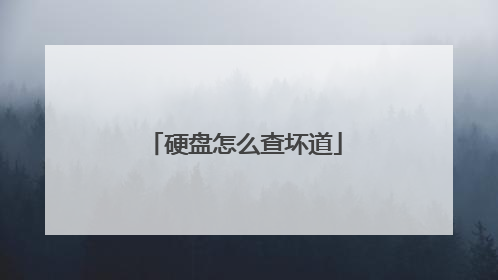
如何使用DiskGenius工具检测与修复硬盘坏道
提示:非常重要, 修复或屏蔽坏道可能导致数据丢失, 请在做好数据备份的前提下,进行以下操作! 1下载附件的软件Diskgenius,非常优秀的国产软件. 2运行软件,会自动开始读取硬盘的分区信息 3如果不确定坏道是在哪一个分区,请点击除了C盘以外的分区.逐一排查. 如果知道是坏道在哪个分区,可直接针对得进行操作 想要修复全盘请到PE系统中进行操作.在系统中无法修复C分区. 此处以整个硬盘为例,选中 当前硬盘 4在选中分区或者整个有坏道的硬盘的情况下, 点击“硬盘”菜单、 选择“坏道检测与修复” 5在弹出的“坏道检测与修复”窗口中, 点击“尝试修复”按钮开始修复硬盘的坏道。 6再次提示,修复或屏蔽坏道可能导致数据丢失,请在做好数据备份的前提下,进行以下关键的操作! 点击“确定”,这个过程比较漫长,请一定要有耐心.
教你如何巧用硬盘分区工具对硬盘坏道进行检测与修复
修复坏道都必须在dos下进行的,你要用dos版的diskgenius试下。不过,我没注意它能不能修复?一般修复用硬盘再生器和MHDD比较多。 可上网,比如百度经验、百度文库,搜一下MHDD的教程。很多的。
,,想学会简单使用DiskGeniuS工具,先下载它,安装后打开窗口,点开工具栏上的“帮助”项,会显示教学使用这个工具软件功能的教材,动点脑子自学啦,才能更好的了解它使用它。
方法如下: 将需要检测坏道的硬盘与电脑连接好,然后在电脑中运行DiskGenius软件。在软件中点击“硬盘 - 坏道检测与修复”菜单项。点击“开始检测”按钮,软件即开始检测坏道。检测过程中遇到坏道时,检测速度会变慢。检测完毕,软件报告检测到的坏道数目。如果要立即尝试修复刚刚检测到的坏道,可点击“尝试修复”按钮。注意:坏道修复会破坏坏道附近的数据!在可能的情况下,一定要先对磁盘数据进行备份。
教你如何巧用硬盘分区工具对硬盘坏道进行检测与修复
修复坏道都必须在dos下进行的,你要用dos版的diskgenius试下。不过,我没注意它能不能修复?一般修复用硬盘再生器和MHDD比较多。 可上网,比如百度经验、百度文库,搜一下MHDD的教程。很多的。
,,想学会简单使用DiskGeniuS工具,先下载它,安装后打开窗口,点开工具栏上的“帮助”项,会显示教学使用这个工具软件功能的教材,动点脑子自学啦,才能更好的了解它使用它。
方法如下: 将需要检测坏道的硬盘与电脑连接好,然后在电脑中运行DiskGenius软件。在软件中点击“硬盘 - 坏道检测与修复”菜单项。点击“开始检测”按钮,软件即开始检测坏道。检测过程中遇到坏道时,检测速度会变慢。检测完毕,软件报告检测到的坏道数目。如果要立即尝试修复刚刚检测到的坏道,可点击“尝试修复”按钮。注意:坏道修复会破坏坏道附近的数据!在可能的情况下,一定要先对磁盘数据进行备份。